Kuinka jakaa ja siirtää iPad-näppäimistöä
Miksi iPad-näppäimistöni on näytön keskellä? Kuinka palauttaa iPad-näppäimistö alkuperäiseen asentoonsa? Voidaanko iPadin näytön näppäimistö siirtää vai onko kyse vain virheistä? Kukaan auttaa?
iPadin näytön näppäimistö voi vaikuttaa liikkumattomalta, mutta itse asiassa sinulla on mahdollisuus liikkua iPadin näppäimistön ympäri, kuten liu'uttaa sitä näytöllä ylös tai alas mihin tahansa paikkaan, joka toimii parhaiten. Tiesitkö, että iPadin näppäimistöä voidaan liikuttaa näytöllä?
Itse asiassa iPad-näppäimistö ei ollut enää staattinen iOS 5: n jälkeen. Voit liikkua iPad-näppäimistössäsi kokonaisuutena tai jakaa näppäimistön uuteen sijaintiin tarpeidesi mukaan. Mutta tiedätkö todella, että voit purkaa näppäimistön näytön alareunasta ja siirtää sen minne haluat?
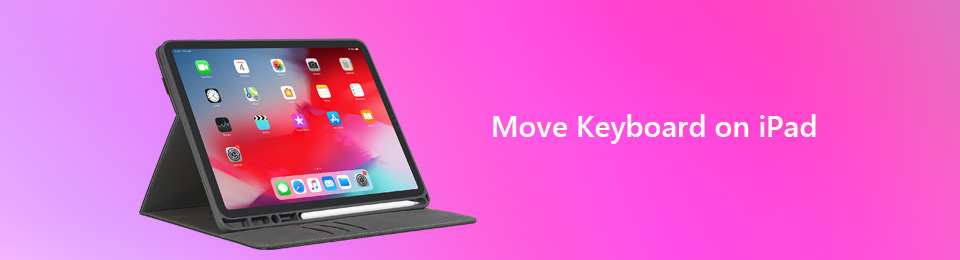

Opasluettelo
Tämä viesti näyttää sinulle kuinka siirtää näppäimistöä iPadilla yksityiskohtaisilla vaiheilla. Saat useita vaihtoehtoja siirtääksesi iPad-näppäimistöä tai jaettua näppäimistöä. Jos iPadin sijainti on väärässä asennossa, voit valita alla olevan sopivan menetelmän palauttaaksesi iPadin näppäimistön alkuperäiseen paikkaansa.
FoneLabin avulla voit korjata iPhonen / iPadin / iPodin DFU-tilasta, palautustilasta, Apple-logosta, kuulokemikrofonista jne. Normaaliin tilaan ilman tietojen häviämistä.
- Korjaa käytöstä poistetut iOS-järjestelmäongelmat.
- Pura dataa käytöstä poistetuista iOS-laitteista ilman tietojen menetystä.
- Se on turvallinen ja helppokäyttöinen.
Osa 1: Kuinka siirtää näppäimistö iPadissa mihin tahansa näyttöruutuun
iPadin näppäimistöä voidaan siirtää kokonaisena yksikönä, se voidaan siirtää näytön ylä- ja alaspäin näppäimistöä jakamatta. Tässä osassa näytetään kuinka siirtää iPad-näppäimistö näytön keskelle.
Vaihe 1Avaa iPad ja avaa sovellus kuten viestit or Huomautuksia että käytät näppäimistöä päätoimintona. Täällä täytyy napauttaa tekstikenttää, jotta näppäimistö syntyy.
Vaihe 2Paina pitkään näppäimistökuvaketta iPadin näppäimistön näytön oikeassa alakulmassa. Näet siellä tarjolla kaksi vaihtoehtoa, irrota ja Jakaa. Napauta irrota vaihtoehto.
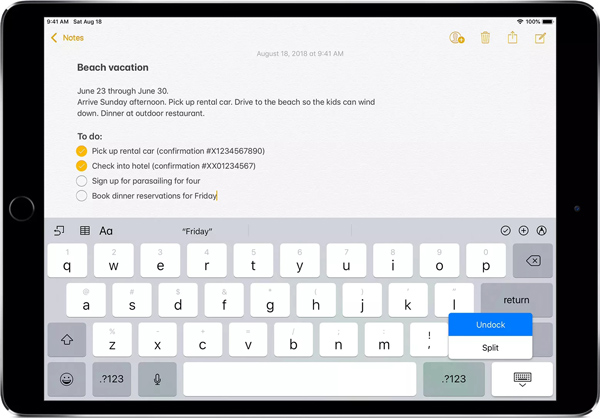
Huomautuksia: Tätä iPadin jaetun näppäimistön ominaisuutta ei ole saatavana 11- tai 12.9-tuumaisella iPad Prolla.
Osa 2. Kuinka jakaa iPad-näppäimistö kahteen osaan
Sen lisäksi, että siirrät iPad-näppäimistöäsi niin, voit jakaa näppäimistön ja saada puolet oikealle kädelle ja puoli vasemmalle kädelle. Seuraava osa näyttää kuinka jakaa iPad-näppäimistö kahteen osaan.
Vaihe 1Käynnistä iPad ja avaa sovellus, kuten Viestit tai Muistiinpanot, joita käytät näppäimistöllä kirjoittamiseen.
Vaihe 2paina sitten näppäimistöä iPadin näytön oikeassa alakulmassa. Ja tällä kertaa sinun on valittava Jakaa vaihtoehto. Nyt iPadisi näppäimistö loppuu noin puolet näppäimistöstä vasemmalla ja puolella oikealla.
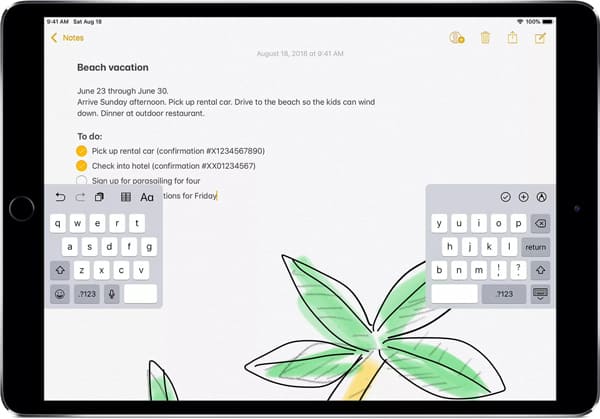
Huomautuksia: Tätä iPadin jaetun näppäimistön ominaisuutta ei ole saatavana 11- tai 12.9-tuumaisella iPad Prolla.
Osa 3. Kuinka palauttaa iPad-näppäimistö alkuperäiseen sijaintiinsa
Yllä olevien toimintojen avulla voit helposti siirtää näppäimistöä iPadissa tai jakaa sen kahteen osaan. Mutta kuinka palauttaa se alkuperäiseen sijaintiin, kun olet lopettanut iPadin näppäimistön käytön vaihtoehtoisessa asennuksessa?
Alla on kuinka jakaa jaettu näppäimistö iPadissa.
Vaihe 1Avaa iOS-sovellus kuten viestit että käytät näppäimistöä sen päätoimintoa.
Vaihe 2Paina pitkään näppäimistökuvaketta iPadin näytön oikeassa alakulmassa. Täällä täytyy liu'uttaa kuvakevaihtoehtoja ylöspäin paljastaaksesi lisää toimintoja ja valitse sitten mennä viedäksesi iPad-näppäimistön normaaliasentoon.
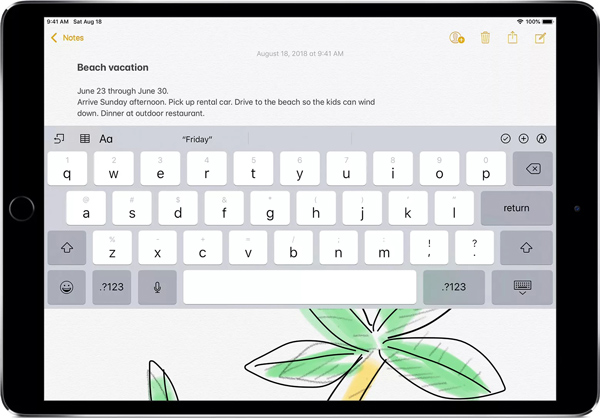
Lue lisää: Kuvankaappaus, muokkaaminen ja jakaminen näyttökuvan iPadilla.
Kuinka korjata iPad-näppäimistö jumissa näytön keskellä tai jaossa
Voit säätää iPad-näppäimistön sijaintia kätevästi yllä olevilla menetelmillä. Entä jos iPad juuttuu yhteen epänormaaliin asentoon eikä sitä voi siirtää? Täällä suosittelemme ammattilaista FoneLab iOS -järjestelmän palautus korjaamaan erilaisia järjestelmiin liittyviä ongelmia, mukaan lukien iPadin näppäimistöongelma.
FoneLabin avulla voit korjata iPhonen / iPadin / iPodin DFU-tilasta, palautustilasta, Apple-logosta, kuulokemikrofonista jne. Normaaliin tilaan ilman tietojen häviämistä.
- Korjaa käytöstä poistetut iOS-järjestelmäongelmat.
- Pura dataa käytöstä poistetuista iOS-laitteista ilman tietojen menetystä.
- Se on turvallinen ja helppokäyttöinen.
Yhteenveto
Olemme puhuneet kuinka siirtää näppäimistöä iPadilla tällä sivulla. Kerromme sinulle yksityiskohtaiset vaiheet iPad-näppäimistön sijainnin säätämiseksi ja näppäimistön jakamiseksi / yhdistämiseksi iPadissa. Jätä meille viesti kommenttiin, jos sinulla on vielä kysyttävää.
